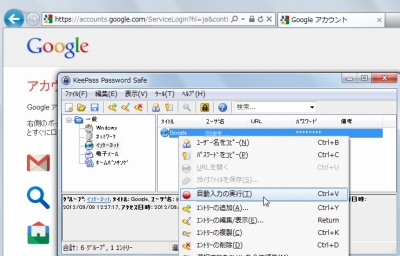
KeePass Password Safe を使うと、面倒なパスワード入力や保管から開放される。
今やあらゆるサイトで個別のID やパスワードなどの認証情報を必要とするが、特にパスワードは面倒なものだから、ついつい使い回しをしてしまう。しかし、何処かのサイトでパスワードが漏れてしまうなどすると、ハッキング用のパスワード辞書に登録され、まったく関係のないサイトでも被害を受けるかもしれない。だから、パスワードはサイト別にしておくことが望ましい。
とは言っても、セキュリティと利便性を両立させるのは難しいもの。そこで使いたいのが、KeePass Password Safe だ。すべてのID や複雑なパスワードをKeePass Password Safe に記憶させておけば良い。KeePass Password Safe に設定したマスターパスワードをクリアすれば、あとは自動的に難しい複雑なパスワードを入力してくれる。
ダウンロード
「KeePass Password Safe Portable | PortableApps.com – Portable software for USB, portable and cloud drives」から「KeePassPortable_1.24.paf.exe」をダウンロードする。
スポンサードリンク
※Windows7 SP1 64bit で試用した
「PortableApps.com Platform」を使う方法もオススメします。
ファイルの展開
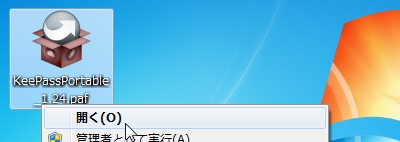
ダウンロードした「KeePassPortable_1.24.paf.exe」を実行して、ファイルの展開を開始する。
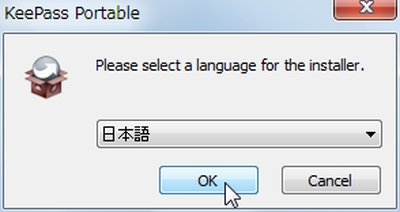
「日本語」を選択してOK をクリックする。
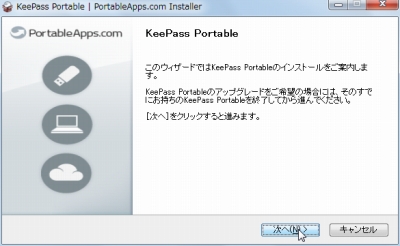
「次へ」をクリックする。
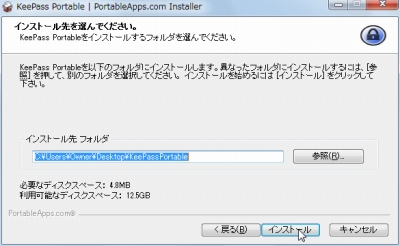
ファイルの解凍先を指定して「インストール」をクリックする。
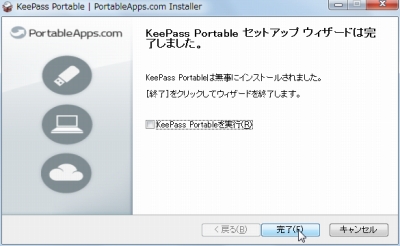
「完了」をクリックする。
使い方
起動のしかた
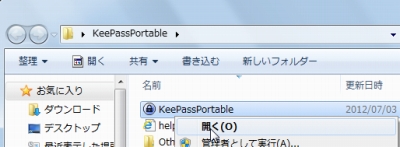
「KeePassPortable.exe」を実行する。
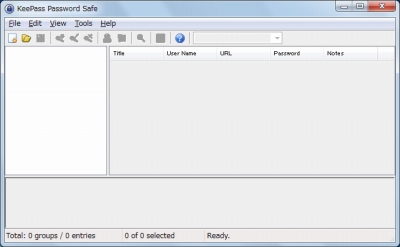
起動したところ。
日本語化

View > Change Language をクリックする。
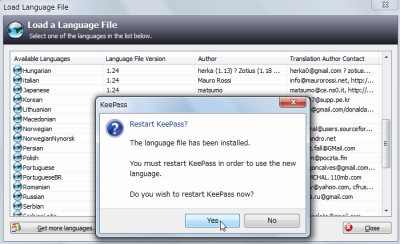
リストからJapanese を選択する。
マスターパスワードの設定
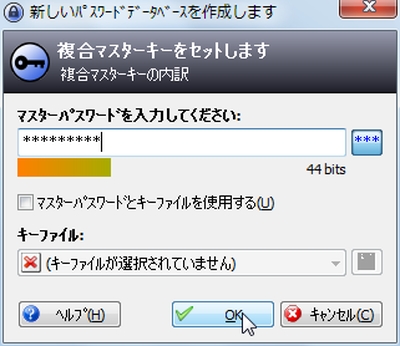
パスワードは、パスワードデータベースに格納されるようで、このデータベースに対してパスワードを設定しておく。キーファイルを用いることもできる。
エントリの追加
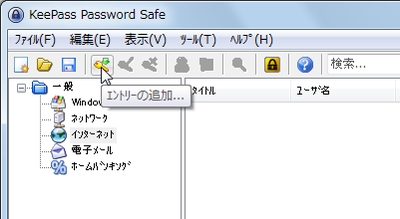
エントリの追加をクリックして-
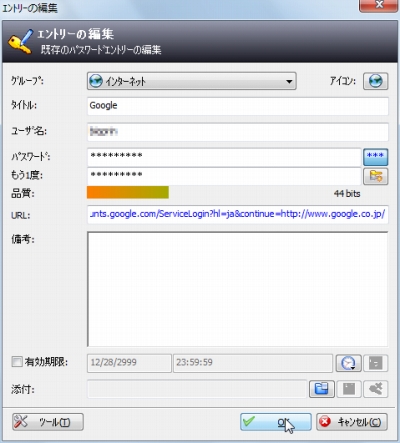
サイト、ID、パスワードを入力してエントリを追加する。
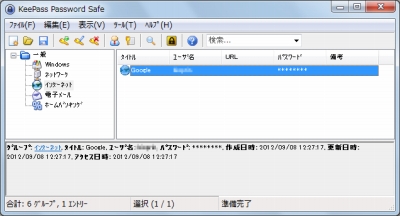
エントリが追加された。
動作確認
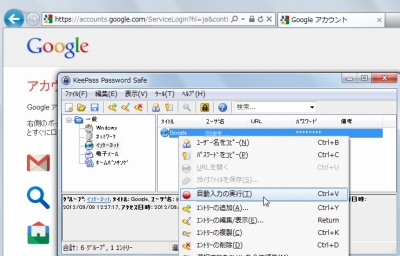
早速ウェブサイトに行き、「自動入力の実行」を行ったところ、ログインができた。
データベースに保存
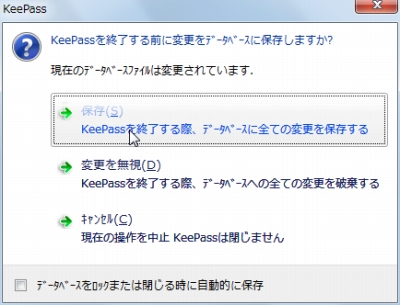
今回の変更をパスワードデータベースに追加されるか聞かれるから、保存する場合は「保存」をクリックする。
スポンサードリンク
コメント